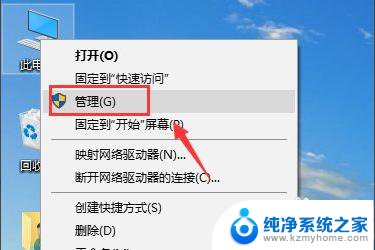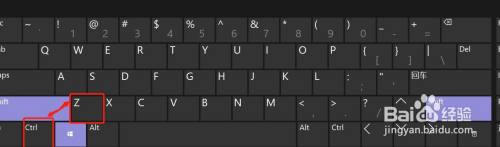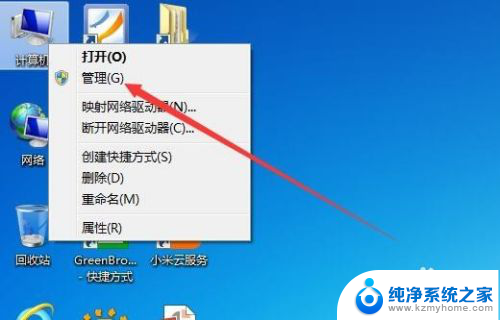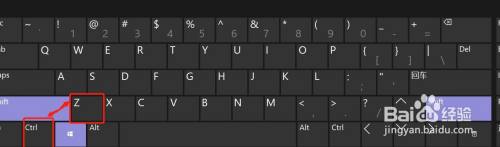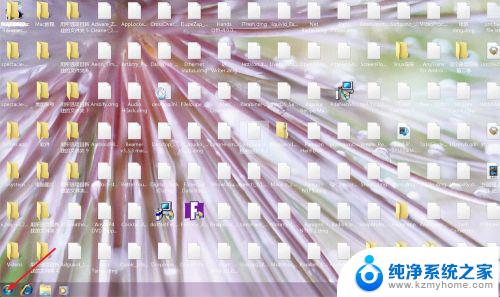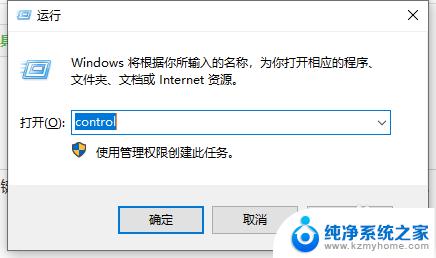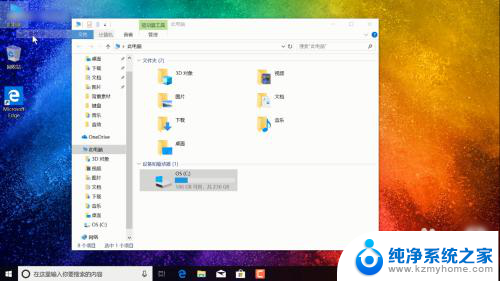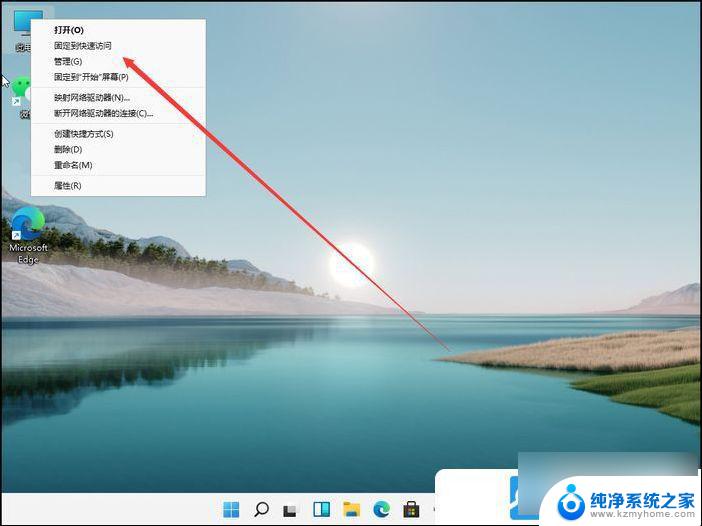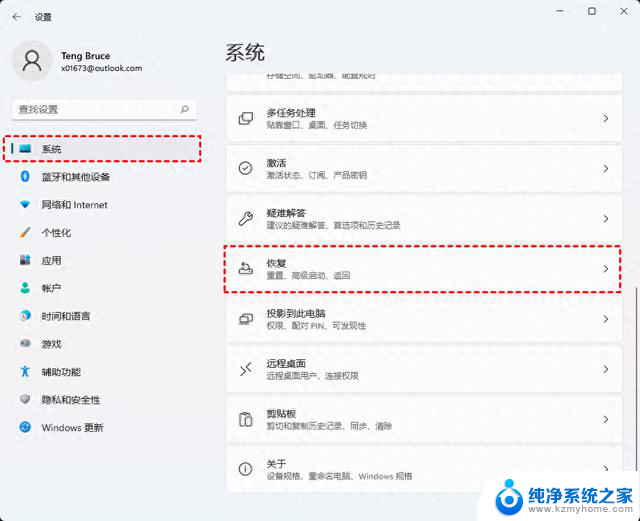怎么电脑分盘win11 win11电脑如何进行分盘操作
更新时间:2024-05-22 10:22:49作者:kzmyhome
随着Win11操作系统的推出,许多用户都对电脑的分盘操作产生了兴趣,分盘操作可以帮助我们更好地管理电脑的存储空间,使其更加高效和有序。如何在Win11上进行电脑分盘呢?在Win11系统中,我们可以通过几种简单的步骤来进行分盘操作,以满足个人需求和使用习惯。本文将介绍Win11系统下的电脑分盘方法,让我们一起来了解吧!
步骤如下:
1.点击管理
选择我的电脑,鼠标右键点击管理。
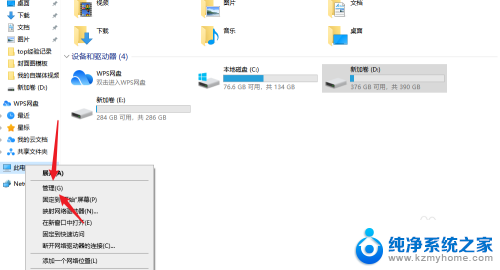
2.点击磁盘管理
点击左侧的磁盘管理进去。
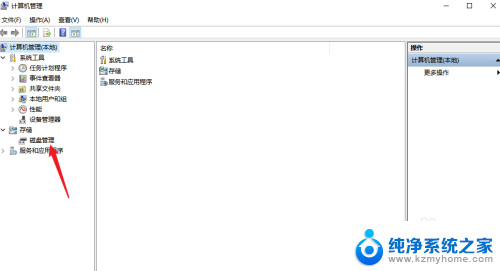
3.点击压缩卷
选择一个要压缩的磁盘,鼠标右键点击压缩卷。
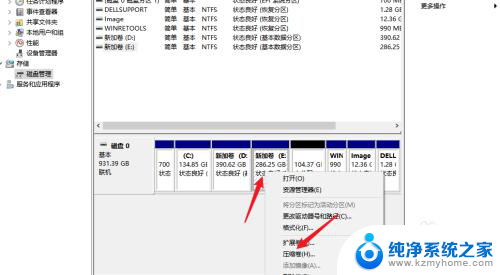
4.点击新建简单卷
选择压缩出来的磁盘,鼠标右键点击新建简单卷即可。
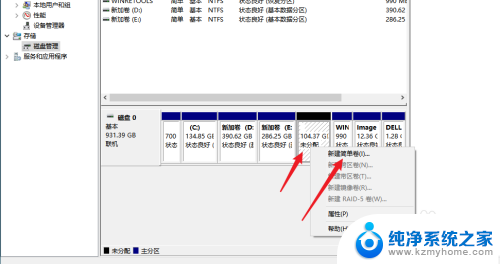
以上是如何在Win11上分区电脑的全部内容,如果遇到这种情况,您可以根据本文的步骤来解决问题,非常简单快速。